这是一个AE中的蒙版跟踪案例教程,主要讲解使用蒙版跟踪镜头中运动的物体,然后对蒙版中的内容进行添加马赛克效果,达到马赛克跟随物体运动而移动的效果。
方法:
1
将需要添加马赛克的视频素材拖拽到AE的项目面板中。

2
将项目面板中的视频素材拖拽到面板下方创建合成按钮上,创建新的合成。

3
右键点击新建的合成,选择合成设置

4
将开始时码调整为0

5
选中合成中的视频素材,点击ctrl d,复制一次

6
选中刚复制的视频素材,点击效果菜单-----风格化-----马赛克

7
调整添加的马赛克效果参数
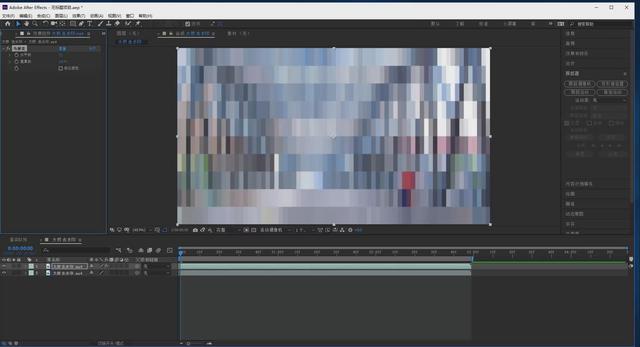
8
将马赛克效果前面的fx点击一下,取消掉。
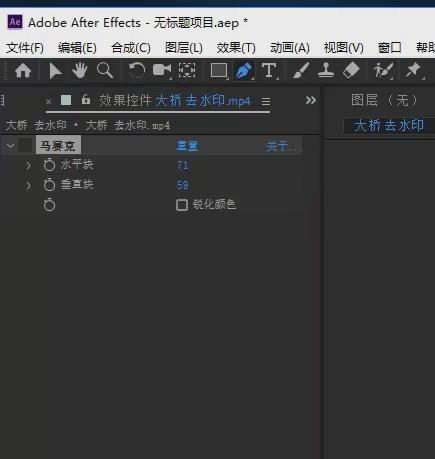
9
使用钢笔工具,沿着骑电动车人的外缘绘制一个封闭的形状,大体绘制即可,不用太细致。

10
在图层上找到刚才绘制的蒙版,右键点击可以找到跟踪蒙版命令。
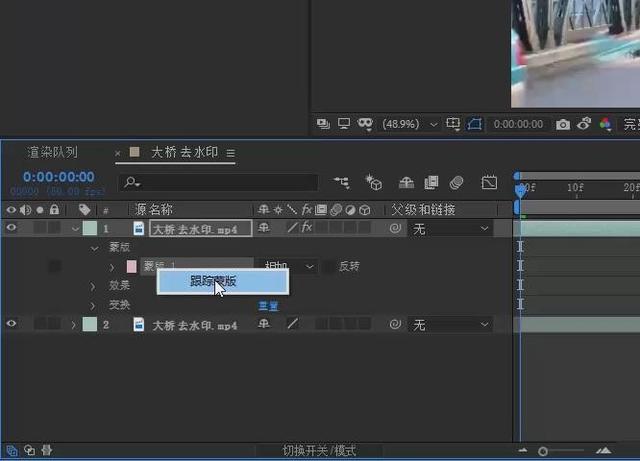
11
在动画菜单中同样可以找到跟踪蒙版命令

12
在AE右侧出现跟踪器面板,点击右三角,AE将让蒙版开始跟踪骑电动车的人。

13
中间有跟踪不上的地方,或者跟踪有误差,可以停下来,调整跟踪路径的位置和形状,也可以等跟踪完再找到跟踪错误的地方。重新点击跟踪小三角。

14
最终完成跟踪,把马赛克效果fx点开即可。

〖特别声明〗:本文内容仅供参考,不做权威认证,如若验证其真实性,请咨询相关权威专业人士。如有侵犯您的原创版权或者图片、等版权权利请告知 wzz#tom.com,我们将尽快删除相关内容。

 微信扫一扫
微信扫一扫